windows安装u盘装系统图解,Windows安装U盘装系统图解教程
创始人
2025-03-14 03:13:05
0次
Windows安装U盘装系统图解教程
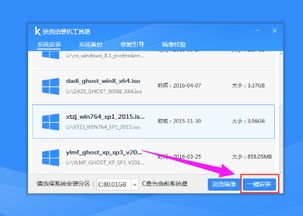
随着电脑的普及,系统安装成为许多用户必备的技能。本文将详细讲解如何使用U盘安装Windows系统,并提供详细的图解步骤,帮助您轻松完成系统安装。
一、准备工作

在开始安装之前,我们需要准备以下物品:
Windows安装镜像文件(.ISO格式)
至少8GB容量的U盘
电脑一台
二、制作启动U盘
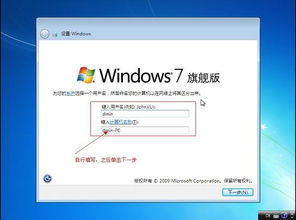
1. 下载并安装UltraISO软件。
2. 将U盘插入电脑,打开UltraISO软件。
3. 点击“文件”菜单,选择“打开”,找到下载的Windows安装镜像文件(.ISO格式)。
4. 点击“启动”菜单,选择“写入硬盘镜像”。
5. 在弹出的对话框中,选择U盘作为写入目标。
6. 点击“写入”按钮,开始将镜像文件写入U盘。
7. 写入完成后,关闭UltraISO软件。
三、设置BIOS启动顺序

1. 开机时按下DEL键(或其他进入BIOS的快捷键,具体取决于电脑型号)。
2. 进入BIOS设置界面后,找到“Boot”或“Boot Options”选项。
3. 将U盘设置为第一启动顺序。
4. 保存并退出BIOS设置。
四、启动电脑并安装Windows系统

1. 开机时按下F12键(或其他启动U盘的快捷键,具体取决于电脑型号)。
2. 在弹出的启动菜单中选择U盘启动。
3. 进入Windows安装界面后,选择“现在安装”。
4. 接受许可条款,点击“下一步”。
5. 选择安装类型,这里选择“自定义:仅安装Windows(高级)”。
6. 选择要安装Windows的分区,点击“下一步”。
7. 开始安装Windows系统,等待安装完成。
五、完成安装
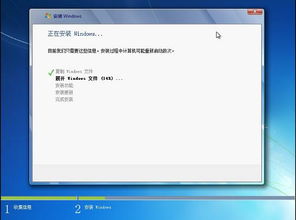
1. 安装完成后,重启电脑。
2. 进入Windows系统,完成安装。
通过以上步骤,您可以使用U盘轻松安装Windows系统。在安装过程中,请确保按照步骤操作,以免出现错误。祝您安装顺利!
相关内容
热门资讯
安卓换鸿蒙系统会卡吗,体验流畅...
最近手机圈可是热闹非凡呢!不少安卓用户都在议论纷纷,说鸿蒙系统要来啦!那么,安卓手机换上鸿蒙系统后,...
安卓系统拦截短信在哪,安卓系统...
你是不是也遇到了这种情况:手机里突然冒出了很多垃圾短信,烦不胜烦?别急,今天就来教你怎么在安卓系统里...
app安卓系统登录不了,解锁登...
最近是不是你也遇到了这样的烦恼:手机里那个心爱的APP,突然就登录不上了?别急,让我来帮你一步步排查...
安卓系统要维护多久,安卓系统维...
你有没有想过,你的安卓手机里那个陪伴你度过了无数日夜的安卓系统,它究竟要陪伴你多久呢?这个问题,估计...
安卓系统如何卸载app,轻松掌...
手机里的App越来越多,是不是感觉内存不够用了?别急,今天就来教你怎么轻松卸载安卓系统里的App,让...
windows官网系统多少钱
Windows官网系统价格一览:了解正版Windows的购买成本Windows 11官方价格解析微软...
怎么复制照片安卓系统,操作步骤...
亲爱的手机控们,是不是有时候想把自己的手机照片分享给朋友,或者备份到电脑上呢?别急,今天就来教你怎么...
安装了Anaconda之后找不...
在安装Anaconda后,如果找不到Jupyter Notebook,可以尝试以下解决方法:检查环境...
安卓系统应用怎么重装,安卓应用...
手机里的安卓应用突然罢工了,是不是让你头疼不已?别急,今天就来手把手教你如何重装安卓系统应用,让你的...
iwatch怎么连接安卓系统,...
你有没有想过,那款时尚又实用的iWatch,竟然只能和iPhone好上好?别急,今天就来给你揭秘,怎...
